L'adattatore Anycast ti consente di rispecchiare lo schermo del telefono, del tablet o del computer in TV tramite la tua rete Wi-Fi, proprio come Chromecast e altri dispositivi simili. Questo adattatore può essere configurato tramite l'interfaccia Web (da qualsiasi dispositivo).
Innanzitutto, collega l' adattatore Anycast alla TV: collega l'adattatore a uno degli ingressi HDMI sulla TV. L'adattatore è alimentato da un cavo USB che si collega a una porta USB sulla TV (può anche essere collegato a una presa a muro usando un adattatore da 5 V/1A).
Se l'immagine Anycast non viene visualizzata in TV, dovresti assicurarti di aver selezionato la fonte corretta: la porta HDMI giusta deve essere selezionata.

Come collegare Anycast a Wi-Fi tramite l'interfaccia Web
Passaggio 1: qualsiasi adattatore distribuisce la rete Wi-Fi (ovviamente dopo averla collegata correttamente). Vedrai anche il suo nome di rete (SSID) e la password sullo screen Saver che verrà visualizzato in TV. L'adattatore deve essere in dlna (modalità aereo).
Passaggio 2: collega il tuo dispositivo a qualsiasi Wi-Fi. È necessario aprire le impostazioni Wi-Fi sul tuo telefono o PC, quindi selezionare questa rete e digitare la password qualsiasi per connettersi.
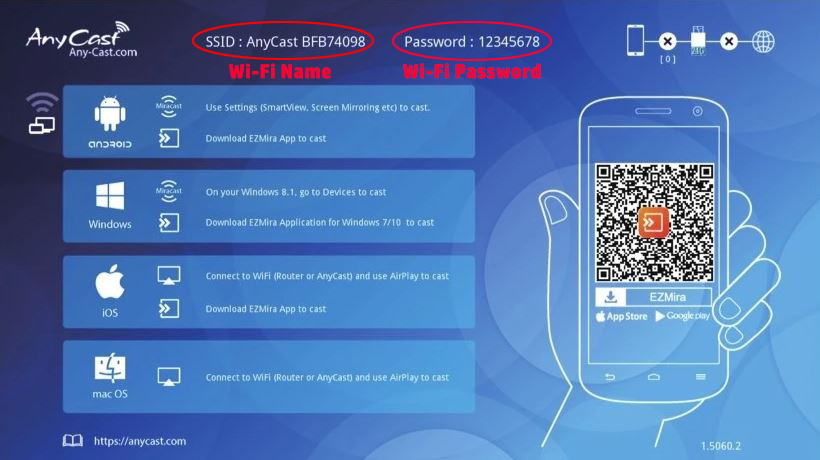
Passaggio 3: sullo stesso dispositivo, utilizzando qualsiasi browser, immettere il seguente indirizzo IP : 192.168.203.1
Passaggio 4: si aprirà la finestra con le impostazioni dell'adattatore Anycast.
Passaggio 5: nella sezione Impostazioni Wi-Fi, è necessario collegare Anycast alla rete Wi-Fi di casa.
Anycast verrà visualizzato nella schermata TV principale quando si collega correttamente alla rete Wi-Fi di casa.
Tutorial video - Collegamento di Anycast a Wi -Fi utilizzando un dispositivo iOS e un'interfaccia Web
Come collegare qualsiasi cascatore a Wi-Fi utilizzando l'app
Passaggio 1: il codice QR apparirà in TV dopo aver collegato l'adattatore. Ti porterà a un link in cui puoi scaricare l'applicazione. L'applicazione si chiama Ezmira ( Android / iOS )
Passaggio 2: utilizzando un telefono cellulare, scansiona il codice QR dallo schermo. Fai clic sul collegamento, scarica e installa l'applicazione.
Passaggio 3: è necessario connettersi all'adattatore di rete Wi-Fi Anycast con il telefono. Successivamente, avvia l'applicazione.
Passaggio 4: ora è necessario selezionare l'adattatore e fare clic su Impostazioni.
Passaggio 5: le impostazioni non sono diverse dal metodo precedente. In essi, è necessario collegare Anycast alla tua rete Wi-Fi di casa.
Come collegare Anycast a Wi-Fi utilizzando l'app Ezmira
Possibili problemi di connessione al Wi-Fi
Il problema più comune quando si collega l'adattatore Anycast è quando dopo aver inserito l'indirizzo IP 192.168.203.1 Le impostazioni non sono disponibili (la pagina non si apre affatto).
In una situazione del genere, puoi provare quanto segue:
- Enter 192.168.49.1 . Questo è l'indirizzo IP per alcuni dispositivi contraffatti che sembrano quasi lo stesso di Anycast ma non sono realizzati da nessuno.
- Dopo un tentativo di connessione fallito, prova a utilizzare un altro browser o un altro dispositivo.
- Accendere e disattivare il dispositivo.
